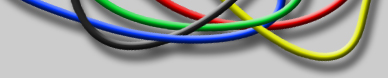Чистка ноутбука внутри от пыли
Наверное, каждый владелец ноутбука сталкивался с тем, что вентилятор ноутбука начал шуметь или ноутбук стал через некоторое время зависать, хотя еще совсем недавно исправно работал. Как правило, причиной этого является то, что вентилятор системы охлаждения ноутбука банально забился пылью или еще чем-то (бывали случаи, когда в сервисный центр приносили ноутбуки, где вентилятор был забит кошачьей шерстью). Если на вентиляторе и радиаторе системы охлаждения пыль - тогда снижается эффективность охлаждения, а также вентилятор начинает усилено шуметь. Чтобы это исправить надо почистить ноутбук. Если есть время и возможность - лучше доверьте эту операцию сервисному центру. А вот если неохота связыватся с сервисным центром - тогда прийдется процедуру делать вручную.
Начнем. Для этого нам понадобятся:
- отвертки для снятия крышки и вентилятора
- салфетка или тряпочка, а также по возможности компрессор или балончик со сжатым воздухом для выдувания пыли с радиатора
- смазка для вентилятора (подойдет любая, но желательно чтобы она была густая и не растекалась быстро).

Сперва надо вытащить из ноутбука штекер от блока питания, а также вынуть батарею. Снимаем крышку ноутбука:

Более подробно процедура снятия крышки описана в этом материале. Когда крышку сняли - находим вентилятор, откручивем болтики.

Снимаем сам вентилятор.

Снимаем крыльчатку. Иногда бывает, что она снимается без особых усилий, а иногда она держится пластиковой шайбой. Чтобы снять крыльчатку в этом случае надо отклеить наклейку с обратной стороны и иголочкой аккуратно снять ту шайбу. После этого вытаскиваем крыльчатку.

Чтобы почистить лопасти можно воспользоваться сложенной вдвое салфеткой или обычной тряпочкой.

Чистым кусочком салфетки протираем вал крыльчатки и наносим на него чуть смазки.
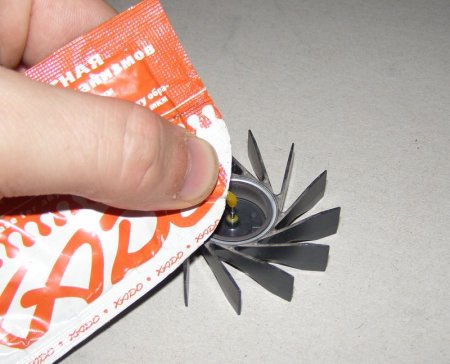
Теперь не менее важная операция - удаление пыли с радиатора. Для этого я рекомендую использовать баночики со сжатым воздухом или компрессор. В крайнем случае можно пылесосом или самому со всей силы подуть. Цель проста - выдуть с промежутков между пластинками радиатора всю пыль. Когда закончите - собираем все как было, закручиваем все болтики и ставим батарейку. На этом процедуру очистки можно считать завершенной.
Удаление мелких царапин и жирных пятен с поверхности ноутбука.
Позволю себе предположить, что большая часть пользователей ноутбуков предпочитает видеть свои устройства чистыми и красивыми. Ноутбук, который покрыт отпечатками пальцев, следами грязи, царапинами, выглядит не очень непрезентабельно. Чтобы это как то исправить нам понадобятся:
- влажные салфетки для протирки LCD-мониторов (их можно без проблем найти в магазинах);
- тряпочка с микрофибры (есть в тех же магазинах). Выглядит примерно так.

- паста для полировки Displex или какая-нибуть другая для удаления царапин.


В комплекте с такими пастами часто идут салфетки:


Стоят такие пасты сравнительно дешево (2-10$).
Первым делом надо почистить монитор от были и от жирных следов. Для этого надо первым делом сдуть или очень аккуратно смести пыль с матрицы, потом протереть влажной салфеткой, а потом тряпочкой с микрофибры. Если пыль перед процедурой не смести, то можно поцарапать матрицу. Крышку ноутбука чистим аналогично: сперва сдуваем (сметаем) пыль, чистим влажной салфеткой и протираем микрофиброй.
А теперь опишу процес удаления неглубоких царапин с глянцевой крышки. Так уж получилось, что некоторые модели ноутбуков оснащаются глянцевой крышкой и элементами корпуса, которые выглядят очень красиво, но на таких поверхностях часто появляются царапинки. Для их удаления нам понадобятся полировочная паста (Dislex, Digitex, можно и ГОИ, но очень осторожно, потому что зернистость ее велика), салфетка или вата. Перед полировкой непосредственно ноутбука я рекомендую потренироваться на испорченных поцарапанных CD дисках. Наносим чуть полировочной жидкости на место царапинки.

и трем... возможен вариант, что прийдется еще раз нанести на то место полировочную жидкость и опять тереть ватой или салфеткой. Через пару минут не глубокая царапинка исчезнет. Таким же способом можно избавляться от царапин на мобильных телефонах, плеерах и других девайсах.
ВНИМАНИЕ: НИ В КОЕМ СЛУЧАЕ НЕ УДАЛЯТЬ ТАКИМ СПОСОБОМ ЦАРАПИНЫ С LCD-ЭКРАНОВ!!!. При полировке удаляется небольшой верхний шар материала и это может повредить LCD-матрице.
После окончания полировки протираем то место влажной салфеткой и микрофиброй.
Автор статьи: Тониевич Андрей аkа FuzzyL
Материал сайта: www.acerfans.ru
Материал сайта: www.acerfans.ru
Получить полную информацию о чистке ноутбука можно по тел.: 044 465-27-85, 223-01-40
Категория: